このページの内容をダウンロードしたい場合はこちらをクリックしてください。
メッセージ機能
登録者アカウントのページ上部のメニューに「メッセージ」があります。
法人アカウントから送信されたメッセージ(テキスト)が表示されるほか、案件へのエントリーが当選(決定)となった時の通知、支援者アカウントや管理者アカウントによりエントリーされた時の通知もメッセージとして表示されます。
![]()
「メッセージ」をクリックするとメッセージの送受信ができるページへ移動します。
登録者アカウントでのトップページの見かたについて、詳細は以下参考記事のリンクからご確認ください。
メッセージ送受信画面 – 初期画面
「メッセージ」ボタンをクリックするとメッセージの送受信ができるページ(メッセージの送受信画面)へ移動します。
メッセージの送受信画面では法人アカウントとメッセージのやりとりができます。
メッセージのやりとりがない初期の状態では、下の画像のように左側に宛先(メッセージ送受信の相手)が表示されていません。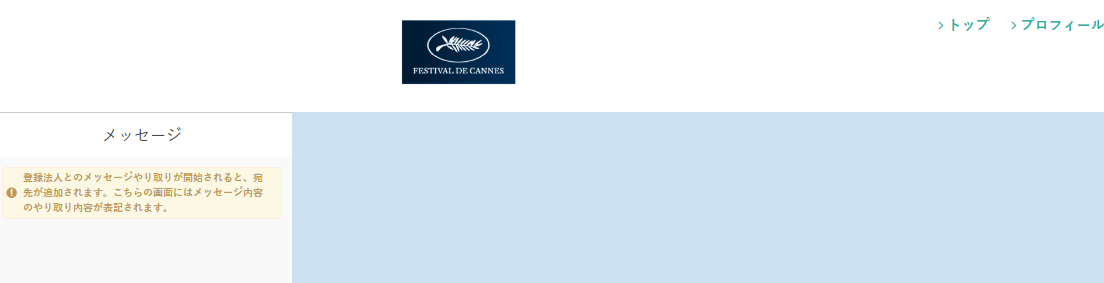
新着メッセージの通知
未読の新着メッセージがあるとき、ページ上部の「メッセージ」の上に数字(赤丸の中の数字・新着メッセージの数)が表示されています。
![]()
案件へのエントリーが当選(決定)となった時の通知も新着メッセージ通知(赤丸の中の数字・新着メッセージの数)が表示されます。
また、メッセージ履歴にメッセージ内容(「当選ステータスに変更されました」)が表示されます。
メッセージの右上にはエントリーの当落ステータスも表示されます。
当落ステータスについて、詳細は詳細は以下参考記事のリンクからご確認ください。
支援者アカウントや管理者アカウントによりエントリーされた時の通知は新着メッセージ通知(赤丸の中の数字・新着メッセージの数)の表示はされません。
メッセージ履歴にはメッセージ内容(「○○アカウントによりエントリーされました」)が表示されます。
受信したメッセージを見る
未読の新着メッセージがあるとき、ページ上部の「メッセージ」の上に数字(新着メッセージの数)が表示されています。
受診したメッセージを閲覧するには、まずは「メッセージ」をクリックします。
![]()
次にページの左側の「宛先(メッセージ送受信の相手)」をクリックすると、その相手とやりとりしたメッセージ履歴が表示されます。
宛先の部分には「(メッセージ送受信の相手(赤字)」と「メッセージを送った(エントリーした)案件名(黒字)」が表示されています。
メッセージ履歴は同じ宛先(案件の募集元の法人アカウント)からのものでも、案件(エントリー)別に分かれて表示されています。
未読の新着メッセージには、宛先の部分にも新着メッセージ数が表示されています(赤丸の中の数字)。
![]()
新着メッセージ数が表示されている宛先の部分をクリックすると、相手からの新着メッセージが表示されました。
未読メッセージがなくなり、ページの左側の「宛先(メッセージ送受信の相手)」の部分とページ上部の「メッセージ」の上の新着メッセージの通知(赤丸の中の数字)が消えました。
メッセージ送受信画面 – 宛先追加(エントリーする)
法人アカウントの担当者にメッセージを送信するにはその法人アカウントの案件にエントリーします。
エントリー後、所属する支援者アカウントの承認を得られると法人アカウントとメッセージのやりとりが可能になります。
案件にエントリーする方法は、まずエントリーする案件の詳細ページを開きます。
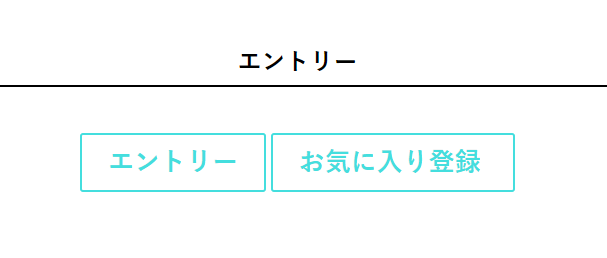
ページ下部の「エントリー」をクリックします。
(※「エントリー」をクリックした時点ではまだエントリーはできていません。次の画面でメッセージを送信するとエントリーできます。)
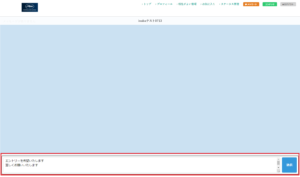
「エントリー」をクリックすると、メッセージ送信画面に移動します。
下部のテキストボックスにメッセージを入力して「送信」をクリックすると、メッセージを送信できます。
このメッセージの送信が案件へのエントリーとなります。
エントリー(メッセージの初回送信)の際は、メッセージ本文に在籍している支援者アカウント(組織)の情報が入力されています。
そのまま送信して問題ありません(メッセージ本文は編集が可能ですが、在籍している支援者アカウントの情報を削除する必要はありません。エントリー先の法人アカウントに伝えたい連絡事項がある場合には、必要に応じてメッセージに追記してください)。
募集枠(人数の上限)が設定されている案件で募集枠がすでに満員のとき、エントリーしようとすると「募集枠がなくなりましたため、エントリーおよびメッセージ送信はできません」というメッセージが表示されます(エントリーおよびメッセージ送信はできません)。
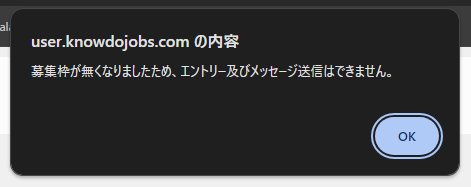

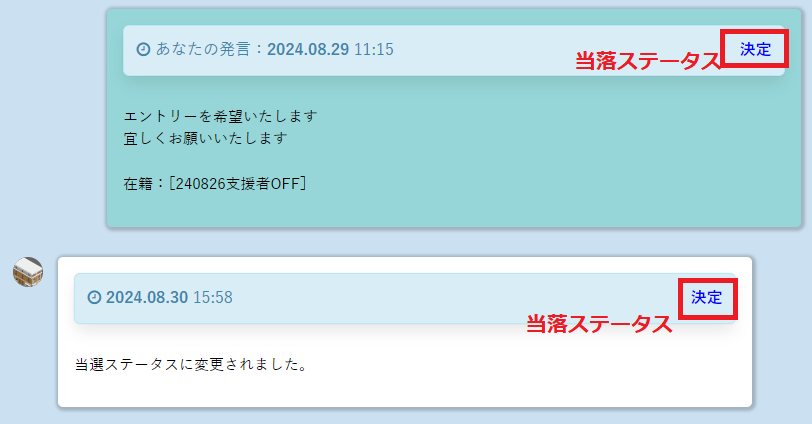
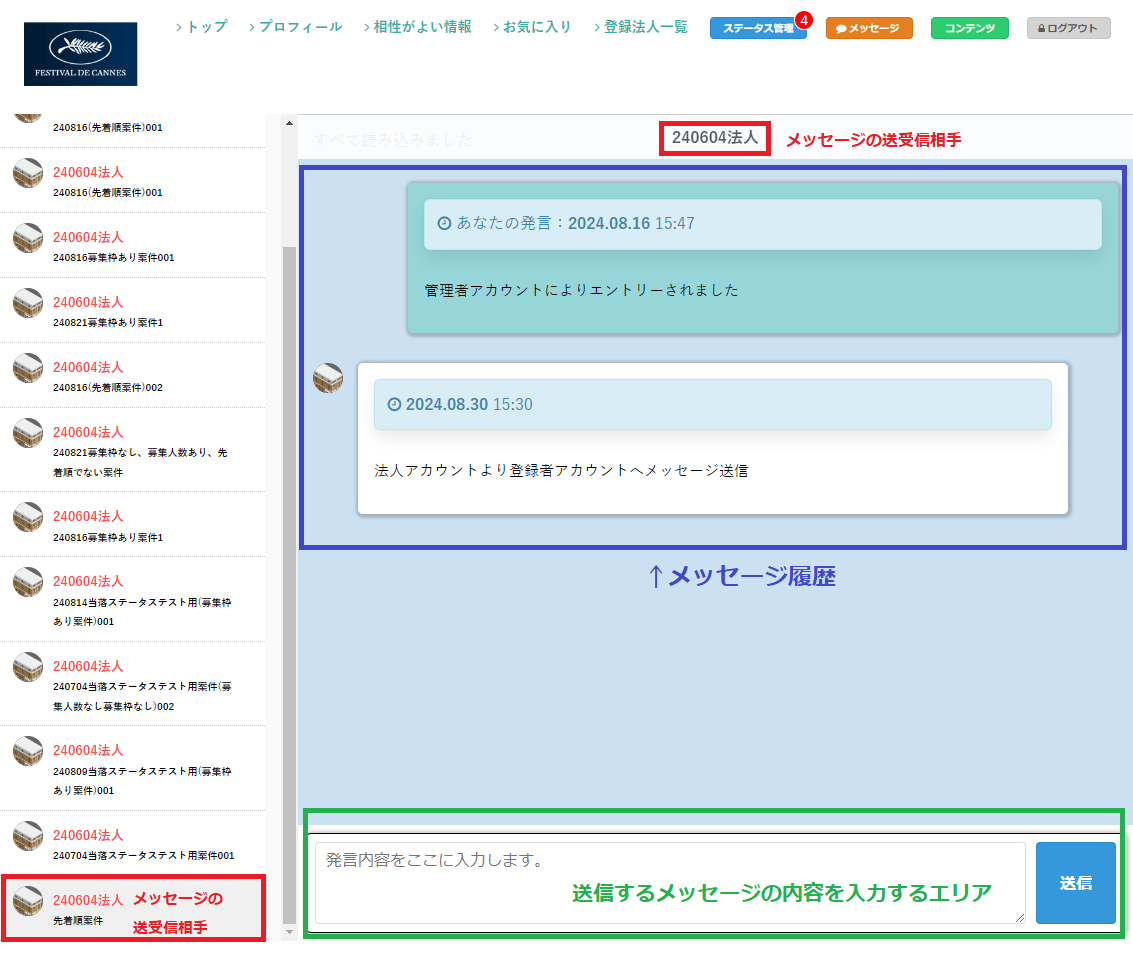
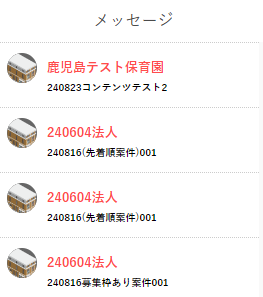
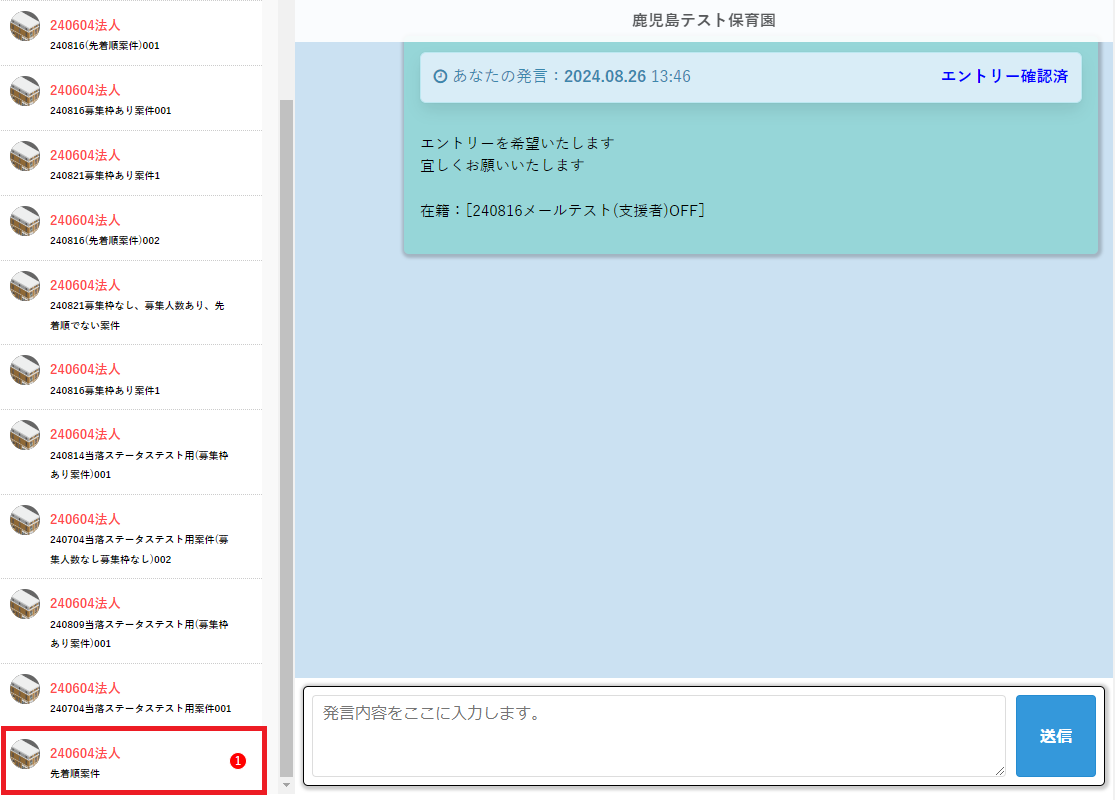
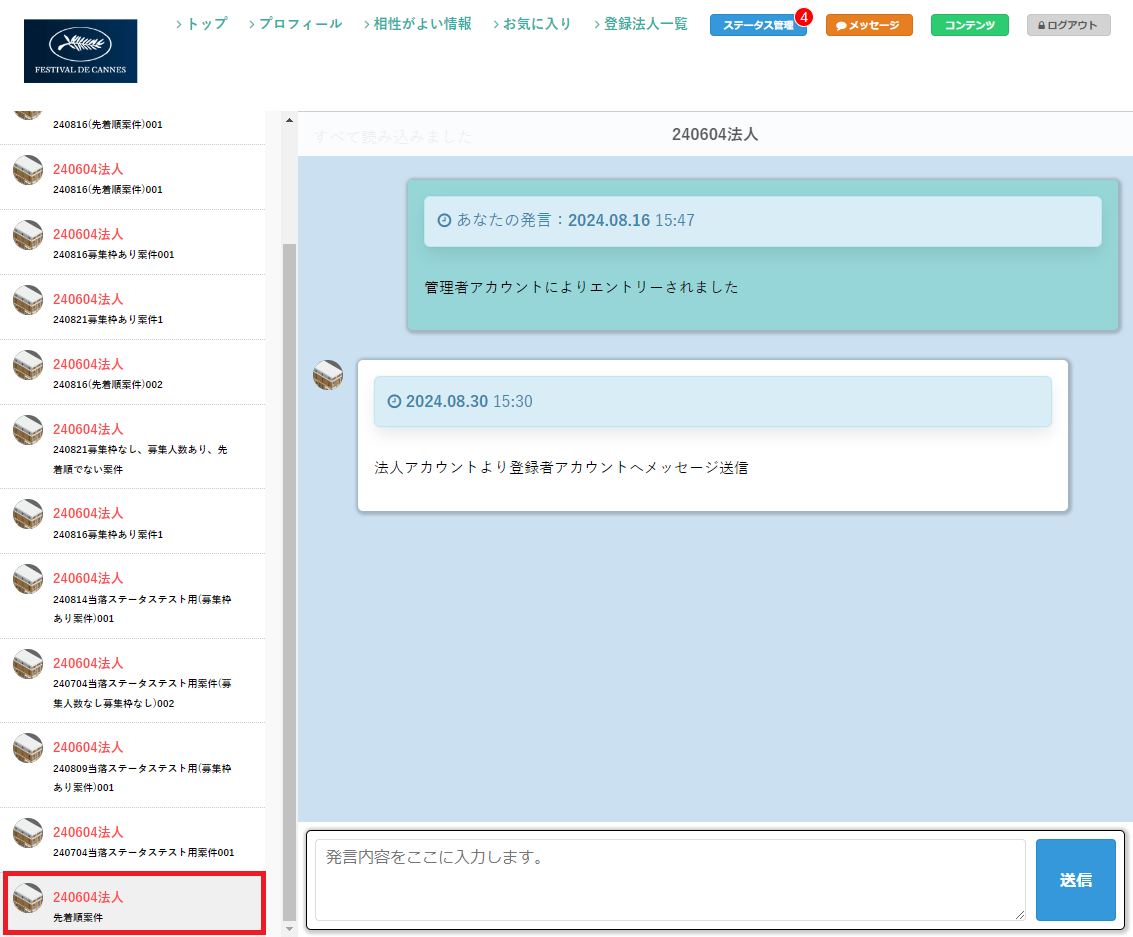
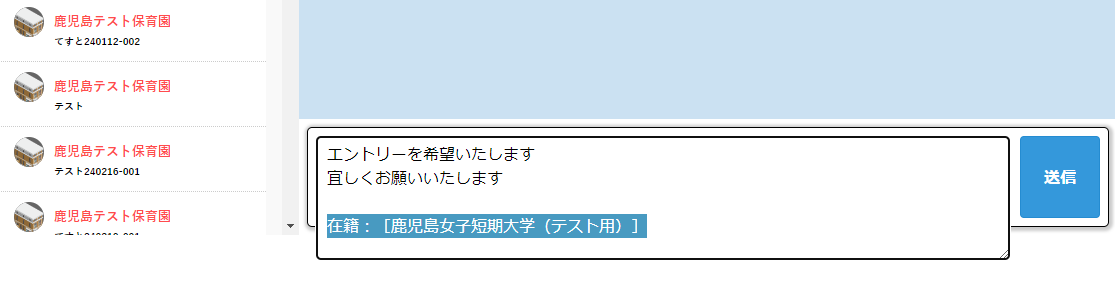
コメント